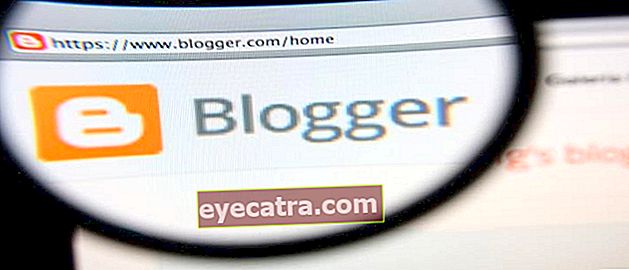ako ľahko vytvoriť svoj vlastný qr kód
Ako vytvoriť QR kód na PC a Androide je prekvapivo ľahké! Tu je príklad, ako vytvoriť svoj vlastný QR kód najjednoduchšie.
Už ste si niekedy mysleli, že urobiť QR kód je ťažké a komplikované! Mýlite sa, gang, ukázalo sa to!
V ére technológií, ako je teraz, sa funkcia čiarového kódu začala nahrádzať QR kód. QR alebo Kód rýchlej reakcie má schopnosť ukladať údaje v oveľa väčšej veľkosti ako čiarové kódy.
QR kód navyše dokáže veľmi rýchlo zobraziť aj naskenované informácie. Počnúc textom, webovými stránkami, obrázkami, teraz môžete dokonca prevádzať peniaze iba skenovaním QR kódu.
Len aby ste vedeli, ukázalo sa, že si môžete vytvoriť svoj vlastný QR kód. V tomto článku ApkVenue preskúma ako ako urobiť QR kód ľahko na mobile alebo na PC. Skontrolovať to!
Ako ľahko vytvoriť vlastný QR kód (aktualizácia 2020)
Technológia QR Code bola prvýkrát vyvinutá spoločnosťou Denso Wave Corporation z Japonska v roku 1994. QR kódy sa pôvodne používali na sledovanie vozidiel pri ich výrobe.
Spolu s pokrokom doby sa funkcia QR kódu stala čoraz rozsiahlejšou. Môžete, viete, zdieľať osobné informácie alebo účty sociálnych médií pomocou QR kódu.
Určite vás to zaujíma, však? Z tohto dôvodu zhromaždil ApkVenue niekoľko spôsobov, ako vytvoriť svoj vlastný QR kód, ktorý môžete urobiť prostredníctvom mobilného telefónu so systémom Android alebo iPhone, ako aj prostredníctvom gangu pre PC / notebook.
Výhody QR kódu v porovnaní s čiarovým kódom

Aj keď obe fungujú na ukladanie informácií, ukazuje sa QR kód je oveľa lepší, viete, v porovnaní s čiarovými kódmi. Aké sú výhody? Tu sú niektoré z nich:
1. Schopnosť ukladať viac informácií
QR kódy majú veľkú kapacitu pri kódovaní údajov, ako sú numerické, abecedné, kanji, hiragana, katakana, symboly a binárne kódy.
QR kód je tiež schopný ukladať číselné údaje do 7 089 znakov, alfanumerické údaje do 4 296 znakov, binárny kód do 2 844 bajtov a znaky kanji do 1 817 znakov.
2. Menšia veľkosť
Stále spojené s vyššie uvedenými výhodami, QR kódy majú tiež oveľa menšiu veľkosť ako čiarové kódy, pretože sú schopné ukladať dáta horizontálne aj vertikálne.
Preto môže byť obrázok zobrazený pomocou QR kódu o desatinu veľkosti čiarového kódu s rovnakým množstvom informácií.
3. Nie ľahko sa poškodí
QR kód má mieru chyby až do 30%. To znamená, že aj keď sú niektoré obrázky QR kódu, ktoré máte poškodené alebo špinavé, váš mobilný telefón ich bude stále schopný prečítať, pokiaľ poškodenie nie je väčšie ako 30%.
Zbierka spôsobov, ako vytvoriť QR kód na zariadeniach HP a PC
Po pochopení ďalších informácií o QR kóde je najvyšší čas, aby sme sa dostali do hlavnej diskusie, gangu. ApkVenue rozdelil výukový program do 2 kategórií
Ako si vyrobiť vlastný QR kód na telefóne s Androidom
V skutočnosti existuje veľa aplikácií na generovanie QR kódov, ktoré si môžete stiahnuť. V tomto článku sa však ApkVenue zameria na výučbu, ako vytvoriť QR kód offline pomocou aplikácie Generátor QR kódov.
Generátor QR kódov je najlepšia aplikácia na generovanie QR kódov s rôznymi výkonnými funkciami. Môžete vytvoriť QR pre kontakty, obrázky, miesta v Mapách Google a ďalšie.
Nielen to, môžete si tiež prispôsobiť svoj vlastný obrázok QR kódu. Počnúc zmenou farieb, zmenou typu bodu, zadaním tém a ďalšími.
>>> Stiahnite si generátor QR kódov pomocou nasledujúceho odkazu <<<
Neobťažujte sa hľadaním toho, ako vytvoriť QR kód obsahujúci obrázky alebo ako vytvoriť mapy QR kódu. S generátorom QR kódov to zvládnete prakticky.
Ak ste si stiahli a nainštalovali aplikáciu, môžete si pozrieť kompletný návod ApkVenue. Skontrolovať to!
Krok 1 - Otvorte aplikáciu Generátor QR kódov
- Otvorte aplikáciu generátora QR kódov. Môžete si zvoliť požadovaný typ QR. Začať z Text, Kontakt, Webová stránka, Instagram, WhatsApp, a ďalšie.
Krok 2 - Zadajte požadované informácie
- Predpokladajme, že chcete vytvoriť mapu alebo umiestnenie QR kódu. Najprv si môžete otvoriť Mapy Google a nájsť požadované miesto.
 Produktivita aplikácií Google Inc. STIAHNUŤ ▼
Produktivita aplikácií Google Inc. STIAHNUŤ ▼ - Kliknite na tlačidlo Zdieľať miesto, potom vyberte Skopírovať do schránky.

Krok 3 - Vytvorte si vlastný QR kód
Znova otvorte aplikáciu Generátor QR kódov. Kliknite na možnosti Webová stránka na stránke Vytvorte QR kódpotom vložiť ten odkaz. Kliknite Vytvoriť na vytvorenie QR.
Môžete si prispôsobiť požadovaný dizajn QR, od farieb po bodky. Ak je to tak, kliknutím na túto možnosť ju uložte Uložiť.

Krok 4 - Hotovo
Hotovo, deh! Aké ľahké je vytvoriť si vlastný QR kód na telefóne s Androidom?
Ako si vytvoriť vlastný QR kód na počítači
Okrem aplikácie na mobilnom telefóne s Androidom môžete QR kód vyrobiť aj na PC, viete, v gangu. QR kód môžete vytvoriť pomocou webu generátora alebo programu Microsoft Excel.
Ako vytvoriť QR kód s obrázkami pomocou prehľadávača
Ak nechcete mať s inštaláciou tejto aplikácie problémy, môžete na vytvorenie QR kódu alebo gangu použiť aplikáciu prehliadača nainštalovanú v počítači.
- Krok 1: Otvorte vo svojom počítači alebo notebooku aplikáciu prehľadávača. ApkVenue odporúča nosiť Google Chrome.
 Aplikácie prehliadača Google Inc. STIAHNUŤ ▼
Aplikácie prehliadača Google Inc. STIAHNUŤ ▼ Krok 2: Zadajte adresu www.qrcode-monkey.com na kolóne Adresný riadok, potom stlačte Zadajte.
Krok 3: Predpokladajme, že chcete vytvoriť QR kód pre svoj osobný web / blog, kliknite na Zadajte obsah, potom do poskytnutého stĺpca zadajte požadovanú adresu stránky.

Krok 4: Ak chcete do QR kódu pridať svoj vlastný obrázok alebo logo, zvoľte Pridajte obrázok loga, potom vyberte Nahrať.
Krok 5: Kliknite Vytvorte QR kód vytvoriť svoj vlastný kód. Ak chcete obrázok uložiť, môžete si ho stiahnuť pomocou príslušnej možnosti Stiahnite si PNG ktorý je k dispozícii.

Ako vytvoriť kód QR v programe Excel
Kto povedal, že Microsoft Excel funguje iba na vytváranie tabuliek a spracovanie údajov? Microsoft Excel môže byť tiež nástrojom na jednoduché vytvorenie QR kódu v režime offline, viete.
Skontrolovať to!
- Krok 1: Otvorené Microsoft Excel, potom ho vytvorte Pracovný zošit Nový.
 Kancelárske aplikácie a obchodné nástroje Microsoft Corporation STIAHNUŤ
Kancelárske aplikácie a obchodné nástroje Microsoft Corporation STIAHNUŤ - Krok 2: Kliknite na kartu Vložte, potom vyberte Získajte doplnky.

- Krok 3: Do vyhľadávacieho poľa zadajte text QR4Office. Potom vyberte Pridať a ďalej.

Krok 4: Na pravej strane obrazovky sa zobrazí nástroj QR4Office. Do stĺpca zadajte požadovaný odkaz.
Krok 5: Môžete nastaviť farbu a pozadie QR kódu, ako aj požadovanú veľkosť QR kódu. Ak je to tak, vyberte Vložte.

- Krok 6: Váš QR kód sa zobrazí v stĺpci, ktorý ste vybrali v programe Excel.
Bonus: 3 spôsoby skenovania čiarových kódov a QR kódov na telefónoch s Androidom, bez aplikácií!
Ako potom zistíte, či vami vytvorený QR kód funguje dobre? Môžete teda použiť odporúčanie aplikácie ApkVenue na skenovanie QR kódov.
Celý zoznam nájdete v nasledujúcich článkoch:
 ZOBRAZIŤ ČLÁNKY
ZOBRAZIŤ ČLÁNKY Toto je článok spoločnosti ApkVenue o tom, ako ľahko vytvoriť QR kód prostredníctvom systému Android HP alebo PC / notebooku. Dúfajme, že Jakov článok je pre teba užitočný, gangu!
Uvidíme sa opäť v ďalšom článku o JalanTikus!
Prečítajte si tiež články o Výukový program alebo iné zaujímavé články z Prameswara Padmanaba